
Dans le système d'exploitation Windows 11 récemment lancé, certains utilisateurs peuvent trouver la fonction de recommandation de la barre de recherche ennuyeuse. Si vous souhaitez également désactiver la fonction recommandée de la barre de recherche de Windows 11, voici une méthode simple pour vous. Lisez la suite pour savoir comment désactiver les fonctionnalités recommandées de la barre de recherche Windows 11.
Méthode recommandée pour désactiver la barre de recherche dans win11
1 Entrez sur le bureau de l'ordinateur et cliquez sur la zone de recherche dans la barre des tâches inférieure.
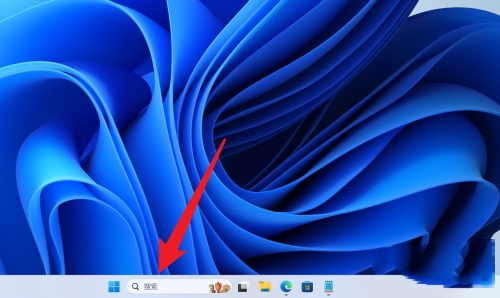
2. Une fois le champ de recherche ouvert, cliquez sur l'icône à trois points dans le coin supérieur droit et cliquez pour ouvrir les paramètres de recherche.
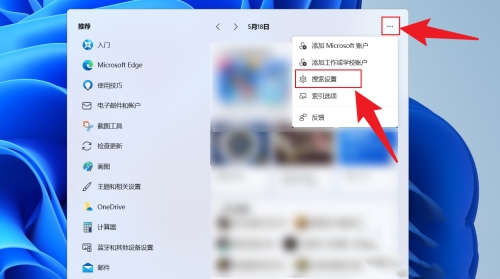
3. Faites défiler la page pour trouver plus de paramètres et désactivez Afficher les points clés de recherche.
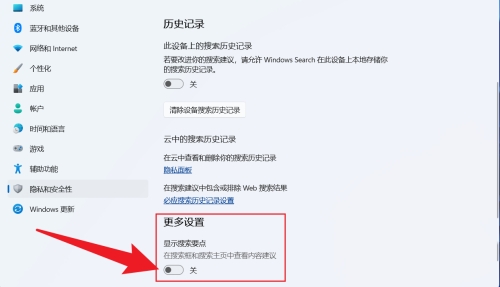
Ce qui précède est le contenu détaillé de. pour plus d'informations, suivez d'autres articles connexes sur le site Web de PHP en chinois!
 Il n'y a pas d'option WLAN dans Win11
Il n'y a pas d'option WLAN dans Win11
 Comment ignorer l'activation en ligne dans Win11
Comment ignorer l'activation en ligne dans Win11
 Win11 ignore le didacticiel pour se connecter au compte Microsoft
Win11 ignore le didacticiel pour se connecter au compte Microsoft
 Comment ouvrir le panneau de configuration Win11
Comment ouvrir le panneau de configuration Win11
 Introduction aux touches de raccourci de capture d'écran dans Win11
Introduction aux touches de raccourci de capture d'écran dans Win11
 Windows 11 mon ordinateur transfert vers le tutoriel de bureau
Windows 11 mon ordinateur transfert vers le tutoriel de bureau
 Solution au problème selon lequel le logiciel de téléchargement Win11 ne peut pas être installé
Solution au problème selon lequel le logiciel de téléchargement Win11 ne peut pas être installé
 Comment ignorer la connexion réseau lors de l'installation de Win11
Comment ignorer la connexion réseau lors de l'installation de Win11